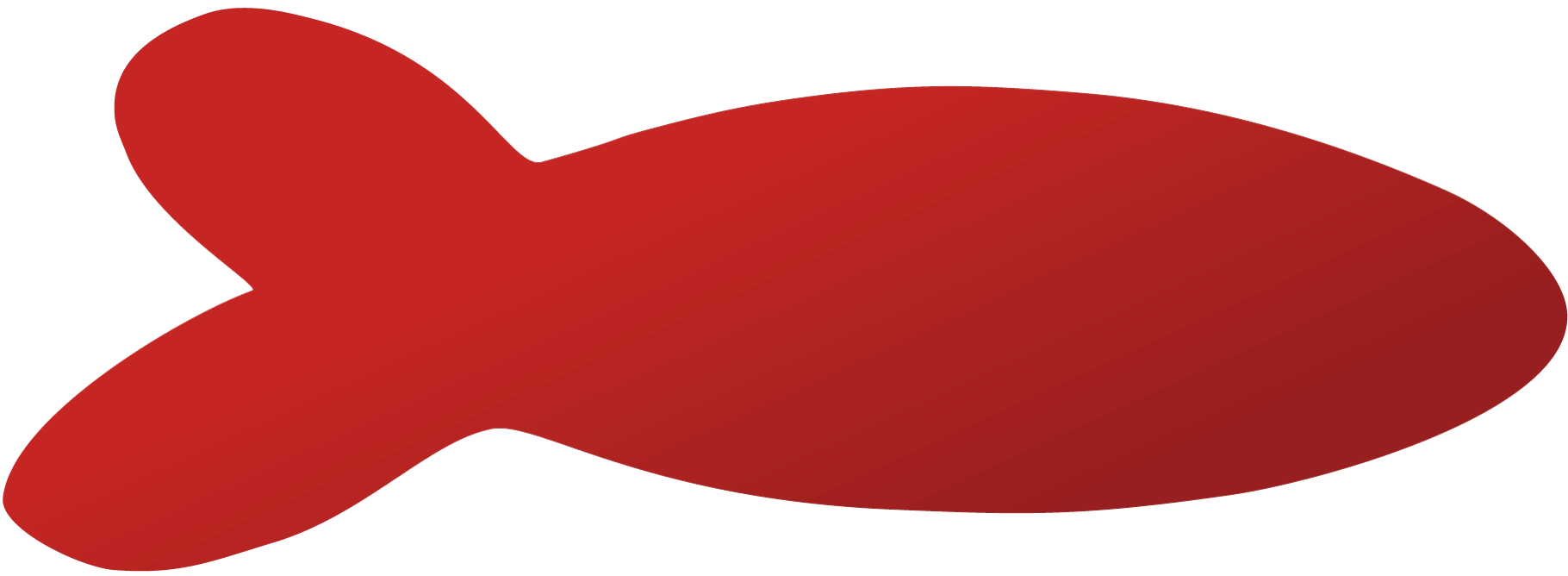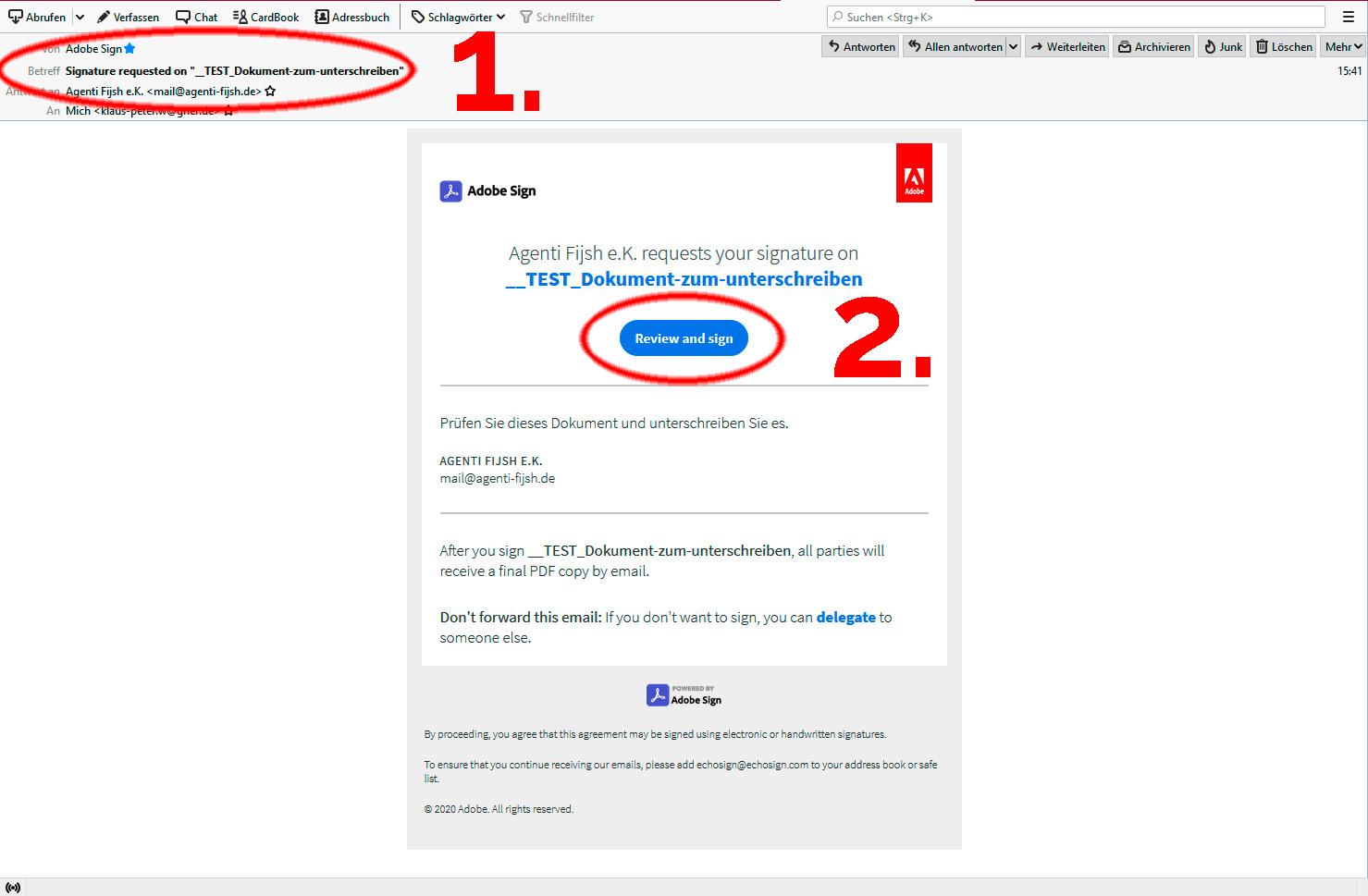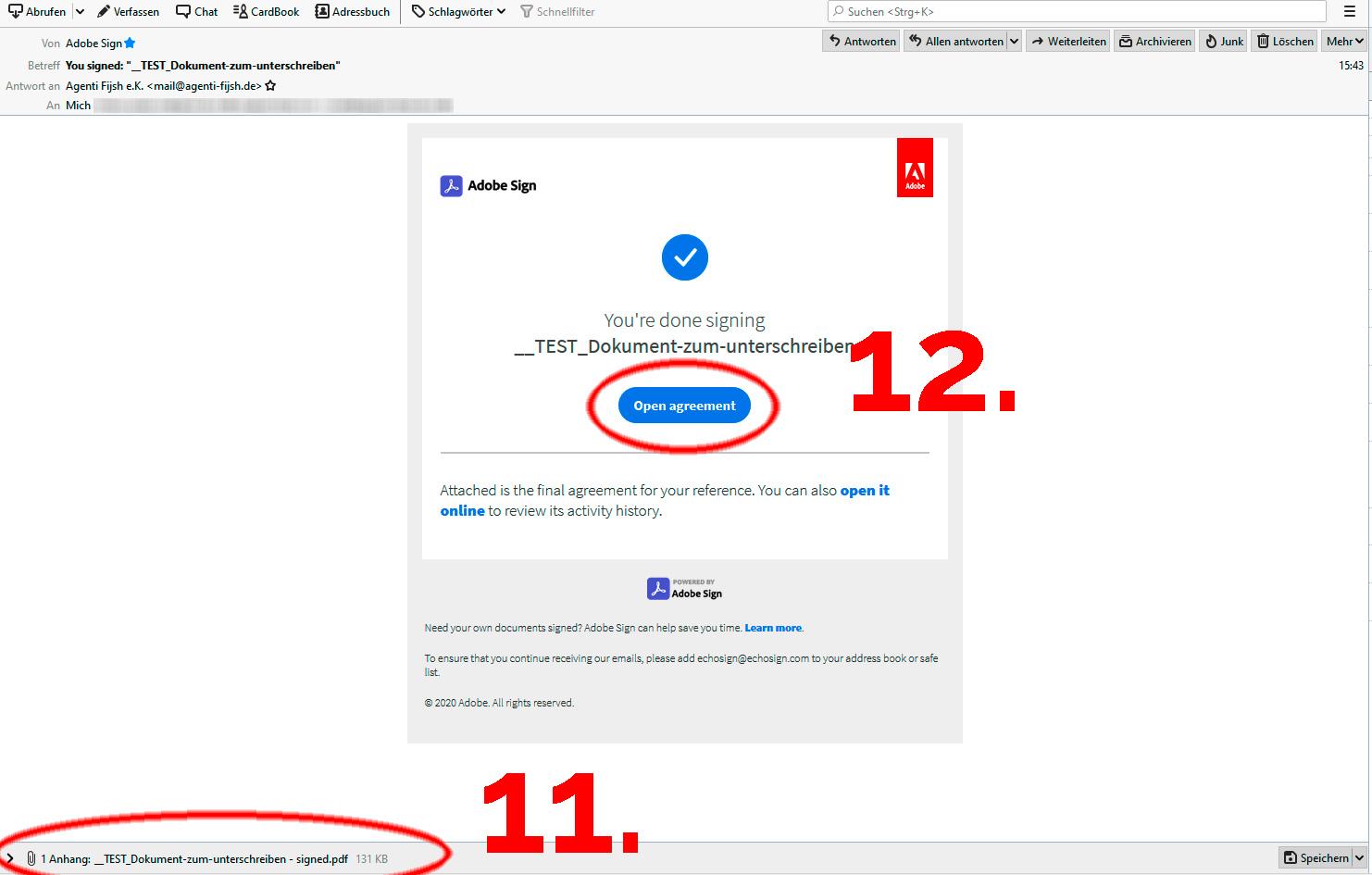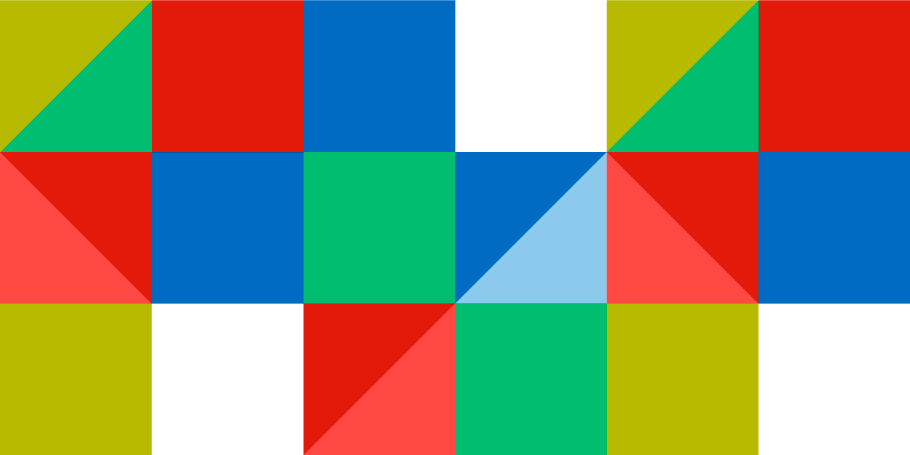Die Antwort ist nicht immer 42
Anleitung zur elektronischen Unterschrift
Wir nutzen Adobe Sign für elektronische Unterschriften. Sie, als der Unterzeichner, benötigen keine zusätzliche Software, um unsere Dokumente zu unterschreiben.
Der Vorgang ist in wenigen Schritten einfach und sicher ausgeführt. Sollten Sie trotz unserer kleinen Anleitung Fragen haben, sprechen Sie uns einfach an.
06.
Unterschrift bestätigen
9. Sobald der Vorgang abgeschlossen ist, erscheint im Fuß ein Hinweis darauf, das mit der Aktivierung der Unterschrift und dem Inhalt des Dokumentes einverstanden sind.
Klicken Sie bitte auf den Button Click to sign um die verbindliche Unterschrift zu bestätigen und das Dokument zu verifizieren.